前言
最近特别忙,承蒙大伙关照,3D机房的项目一个接着一个,领了一帮小弟,搞搞传帮带……有个小弟很不错,勤奋好学,很快就把API都摸透了,自己折腾着做了个HTML5的魔都的地铁线路图,能拖能拽的,还和电子地图做了交互。哥决定把小弟的成果给大家展示一下。
效果图对比
网上的地铁图还是很多的,小弟选了这张比较新的做参考。想当年哥来魔都打拼时,图上可就一红一绿打个叉……暴露年龄的话不多说,看图:
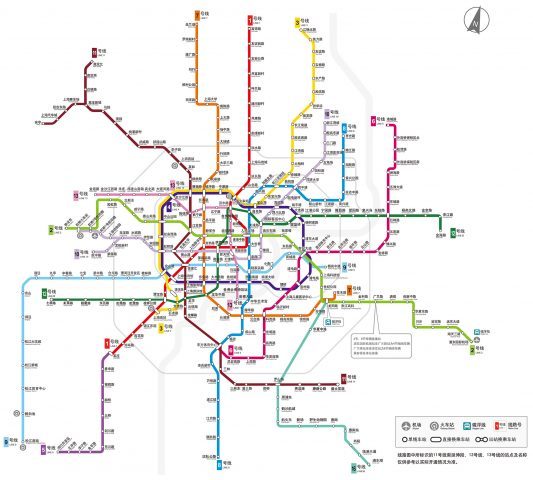
再来看看小弟做的:
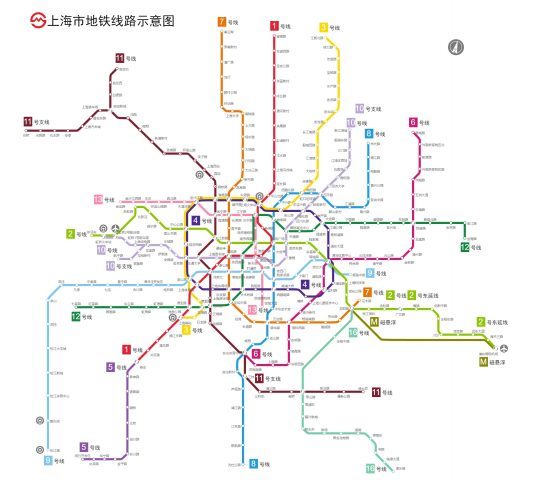
我是一眼看不出区别,但这可不是一张效果图,而是一个新手仅用了几天做出来的东西,而且里面许多美化和调整是通过程序自动完成的,这就不容易了。更重要的是,它并不是一张死图,而是纯矢量、可交互、有动态效果、无失真缩放的拓扑图!我们先简单看一下交互效果,后面可以详细说说代码的实现。
文本提示弹弹弹
首先,把鼠标移到站点、路段、图标等位置,都会有文本提示弹出,这个比较基本,百度家的就有,小弟也就放了比较简单的弹出内容。如果加上基本介绍啊、相关提示啊、周边信息啊……要是加上广告,就可以赚钱了……反正什么都可以加嘛,就是一个setToolTip命令而已。

站点图标变变变
当鼠标移到站点上时,站点图标做了放大效果,这个效果很贴心,看了下百度家,用的是发光效果。
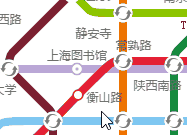
实现的方法也很简便,就是在注册站点矢量图形时,加入了动态判断。以下注册普通站点矢量图形的代码:
twaver.Util.registerImage('station',{
w: linkWidth*1.6,
h: linkWidth*1.6,
v: function (data, view) {
var result = [];
if(data.getClient('focus')){
result.push({
shape: 'circle',
r: linkWidth*0.7,
lineColor: data.getClient('lineColor'),
lineWidth: linkWidth*0.2,
fill: 'white',
});
result.push({
shape: 'circle',
r: linkWidth*0.2,
fill: data.getClient('lineColor'),
});
}else{
result.push({
shape: 'circle',
r: linkWidth*0.6,
lineColor: data.getClient('lineColor'),
lineWidth: linkWidth*0.2,
fill: 'white',
});
}
return result;
}
});
动画效果拽拽拽
从上图还可以看到,在换乘站图标中,除了增加了颜色,还实现了旋转效果。这个就秒杀百度家了。 来看代码:
twaver.Util.registerImage('rotateArrow', {
w: 124,
h: 124,
v: [{
shape: 'vector',
name: 'doubleArrow',
rotate: 360,
animate: [{
attr: 'rotate',
to: 0,
dur: 2000,
reverse: false,
repeat: Number.POSITIVE_INFINITY
}]
}]
});
当然这对于TWaver来说也很容易,只不过对rotate属性进行了动态改变而已。 另外,在单击和双击站点时,还实现了selected和loading的动画效果,值得点赞!


混合缩放炫炫炫
无失真缩放是矢量图的先天优势,小弟也掌握得炉火纯青,把TWaver的混合缩放模式用到极致,还有缩放比例控制、文字自动隐藏等小功能,方便订制。
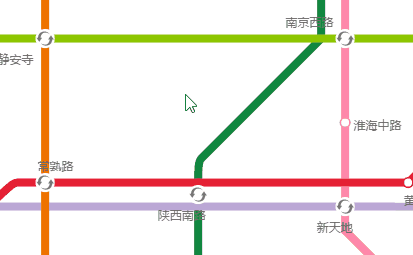
代码也不复杂:
network.setZoomManager(new twaver.vector.MixedZoomManager(network));
network.setMinZoom(0.2);
network.setMaxZoom(3);
network.setZoomVisibilityThresholds({
label : 0.6,
});
交互功能用起来
小弟很自豪地给我介绍这个功能:图标可以自由拖动,松开后会自动弹回。哥问小弟这有什么用,他一本正经地说:证明图是活的!

好吧你赢了,虽然是个没什么卵用的功能,但闲的蛋疼的时候可以随便玩上几十分钟我也是信的。
连续单击同一站点
连续单击同一站点(注意不是双击),可以将经过此站点的所有线路突出显示出来。小弟说加入这个功能纯粹因为简单易做,我……竟然表示非常理解,谁年轻时没耍过这类轻松又讨好的小招数呢?

双击站点
双击站点,竟然弹出了本站周边的电子地图!知道引入他山之玉,看来小子可教啊。我发现他的定位方法,有的是用经纬度,有的是关键词查询。小弟狡黠地说,开始是人工查每个站点经纬度的,干了一段儿发现太麻烦,后来改路子了。马大大说的,懒人改变世界,我服!

最后来八一八程序设计的思路吧,小弟是棵好苗子,能做出那么像样的程序,必然是深思熟虑过的。不想再听我啰嗦的朋友,也可以直接发邮件给我,tw-service@servasoft.com,来鉴赏下小弟的成果。
数据文件的整理
数据格式,选择了JavaScript原生支持的json文件,直观方便。 数据结构,按照站点、线路、杂项三大块来组织,结构清晰,利于遍历、查询等操作。
{
"stations":{
"l01s01":{ },
…………
}
"lines":{
"l01":{……},
…………
}
"sundrys":{
"railwaystationshanghai":{……},
…………
}
}
命名比较规范,通过名字就可以看出基本信息(例如“l01s01”就是1号线第1个站点),甚至直接利用名字就可以进行查询和遍历。
"l01s01":{
"id":"l01s01",
"name":"莘庄",
"loc":{"x":419,"y":1330},
"label":"bottomright.bottomright",
},
…………
站点路线的创建
首先是读取json文件的数据。
function loadJSON(path,callback){
var xhr = new XMLHttpRequest();
xhr.onreadystatechange = function(){
if (xhr.readyState === 4) {
if (xhr.status === 200) {
dataJson = JSON.parse(xhr.responseText);
callback && callback();
}
}
};
xhr.open("GET", path, true);
xhr.send();
}
因为读取文件是一个异步的过程,所以要程序的展开都要放在文件读取函数的内部。
function init(){
loadJSON("shanghaiMetro.json", function(){
initNetwork(dataJson);
initNode(dataJson);
});
}
只要通过对站点进行一次遍历,车站的建立就完成了。
for(staId in json.stations){
var station = json.stations[staId];
staNode = new twaver.Node({
id: staId,
name: station.name,
image:'station',
});
staNode.s('label.color','rgba(99,99,99,1)');
staNode.s('label.font','12px 微软雅黑');
staNode.s('label.position',station.label);
staNode.setClient('location',station.loc);
box.add(staNode);
}
再对数据文件中的各条线路下的所有站点进行遍历,在站点间依次创建Link。
for(lineId in json.lines) {
……
for(staSn in line.stations) {
……
var link = new twaver.Link(linkId,prevSta,staNode);
link.s('link.color', line.color);
link.s('link.width', linkWidth);
link.setToolTip(line.name);
box.add(link);
}
}
再对label位置进行调整,否则站点名称会显示的很乱。小弟是通过在原始数据中手动加入位置信息来实现的,稍显笨了一点,应该可以通过程序自动判断站点周围空间来进行智能调整。 最后再加入图标,一张原始的地铁图就呈现出来了。

路线拐点的添加
基本的示意功能已经具备了,这里,小弟让我很欣赏的一点是没有就此停止,而是进一步做了调整,使线路只保留了横平竖直和正斜的走向,以达到整齐美观的效果。可能看起来与参考图稍稍有些不同,主要因为各路段基本只添加了一个拐点,这样做既大大简化了程序,又基本保证了图形的美观度。想远一点,做多一点,是块做产品的好料子。
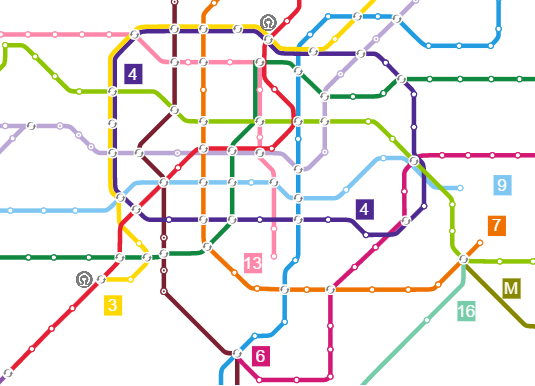
当然为了提高程序的灵活性,应对必须添加两个或以上拐点的情况,也使用了人工拐点的手段。不过这里人工拐点被设成一个隐形的节点,可能利于智能拐点的判断,但也有可能在路线操作时造成混乱。如何处理更好还可以进一步推敲。
var createTurnSta = function(line, staSn){
staTurn = new twaver.Node(staSn);
staTurn.setImage();
staTurn.setClient('lineColor',line.color);
staTurn.setClient('lines',[line.id]);
var loc = line.stations[staSn];
staTurn.setClient('location',loc);
box.add(staTurn);
return staTurn;
}
接点位置的调整
大家可以看到,并不是所有路段都直接连入站点中心,在许多情况下必须要进行偏移。
var createFollowSta = function(json, line, staNode, staId){
staFollow = new twaver.Follower(staId);
staFollow.setImage();
staFollow.setClient('lineColor',line.color);
staFollow.setClient('lines',[line.id]);
staFollow.setHost(staNode);
var az = azimuth[staId.substr(6,2)];
var loc0 = json.stations[staId.substr(0,6)].loc;
var loc = {x:loc0.x+az.x, y:loc0.y+az.y};
staFollow.setClient('location',loc);
box.add(staFollow);
return staFollow;
}

小弟采取了虚拟节点的办法,就是在站点的旁边,添加一个Follower(但并不显示出来),让并行的不同线路连接到不同的Follower上。通过调整Follower的位置,来实现线路与站点连接点的控制。
var azimuth = {
bb: {x: 0, y: linkWidth*zoom/2},
tt: {x: 0, y: -linkWidth*zoom/2},
rr: {x: linkWidth*zoom/2, y: 0},
ll: {x: -linkWidth/2, y: 0},
br: {x: linkWidth*zoom*0.7/2, y: linkWidth*zoom*0.7/2},
bl: {x: -linkWidth*zoom*0.7/2, y: linkWidth*zoom*0.7/2},
tr: {x: linkWidth*zoom*0.7/2, y: -linkWidth*zoom*0.7/2},
tl: {x: -linkWidth*zoom*0.7/2, y: -linkWidth*zoom*0.7/2},
BB: {x: 0, y: linkWidth*zoom},
TT: {x: 0, y: -linkWidth*zoom},
RR: {x: linkWidth*zoom, y: 0},
LL: {x: -linkWidth, y: 0},
BR: {x: linkWidth*zoom*0.7, y: linkWidth*zoom*0.7},
BL: {x: -linkWidth*zoom*0.7, y: linkWidth*zoom*0.7},
TR: {x: linkWidth*zoom*0.7, y: -linkWidth*zoom*0.7},
TL: {x: -linkWidth*zoom*0.7, y: -linkWidth*zoom*0.7}
};
介绍到这里就结束了,虽然是个小例子,但美观性和实用性都还过得去,小弟花了心思去做,其实稍加改造就可以做出高铁图、公交图、运行图等应用。设想一下,如果能用在轨道交通列控中心大屏监控里,是多么炫酷。说到这,又想起了前段时间云栖大会上刚看到的杭州城市数据大脑,不知何时,哥也能参与一把那样的项目呢?可视化,哥的强项…… 最后,想要看程序,或者想玩“地铁拖拖乐”的各位,都可以给我留言和发邮件:tw-service@servasoft.com。






相关推荐
本资源是关于“数据可视化实战:使用D3设计交互式图表”的教程,结合了理论知识与实际操作,旨在帮助用户掌握D3.js库在创建交互式数据可视化中的应用。 D3.js,全称Data-Driven Documents,是由Mike Bostock开发的...
本书《精通D3.js:交互式数据可视化高级编程》系统地介绍了D3.js的所有重要知识点,从基础入门到深入内容都有详细讲解,适合希望提高数据可视化能力的读者。 在介绍D3.js之前,首先需要了解Web标准技术的基础,包括...
《精通D3.js:交互式数据可视化高级编程1》是一本深入探讨D3.js库的指南,旨在帮助读者掌握创建动态、交互式数据可视化的技能。D3.js,全称Data-Driven Documents,是一个强大的JavaScript库,专为数据驱动的Web文档...
梗概:爬取公交路径坐标,处理成为符合高德地图Map Lab线形图的格式,通过该平台绘制公交(地铁)线路图等 一些必要的知识点可在该系列博客的其他内容中获得! 1 采用循环法获取线路名 怎么获取一个城市有哪些线路名...
第1章写在前面11.1 数据为什么要可视化 11.2 为什么要写代码 21.3 为什么要交互 21.4 为什么要在 Web 上 31.5 这是一本什么书 31.
这本书旨在帮助读者从初级到高级全面掌握D3.js,特别关注交互式数据可视化的实现。书中涵盖了以下核心知识点: - **D3.js基础知识**:讲解D3.js的核心概念,如选择集、数据绑定、元素的添加与更新、转换和动画。 - ...
《精通D3.js 交互式数据可视化高级编程》是一本深度探讨D3.js库的专著,旨在帮助读者掌握利用D3.js进行高效且富有吸引力的数据可视化的技能。D3.js,全称Data-Driven Documents,是一种强大的JavaScript库,允许...
《精通D3.js:交互式数据可视化高级编程》以当前流行的数据可视化技术D3.js为主要内容,分为三大部分,共计13章。第一部分讲述基础知识,第二部分学习制作各种常见图表,第三部分讲解交互式图表及地图的进阶应用。...
D3.js,全称为Data-Driven Documents,是一个强大的JavaScript库,专用于创建交互式和可定制的数据可视化。这个库由Mike Bostock开发,利用Web技术如SVG、HTML5和CSS,让开发者能够直接在浏览器中操作DOM元素,并将...
交互式数据可视化期末作业基于Python实现的结婚离婚数据分析与可视化项目源码.zip交互式数据可视化期末作业基于Python实现的结婚离婚数据分析与可视化项目源码.zip交互式数据可视化期末作业基于Python实现的结婚离婚...
14. **数据可视化库Matplotlib**:Matplotlib是最基础的Python绘图库,可以生成各种静态、动态和交互式图表,如折线图、散点图、直方图等。 15. **Seaborn**:Seaborn是基于Matplotlib的高级数据可视化库,提供了更...
在绘制地铁线路图时,JQuery主要负责处理用户交互和数据操作。 要绘制北京地铁线路图,我们需要以下步骤: 1. 数据准备:收集北京地铁线路、站点和连接信息,通常以JSON或XML格式存储。这些数据包括线路颜色、站点...
计算机设计大赛-数据可视化赛道-大数据可视化数据大屏可视化模板.zip是一个包含大数据可视化数据大屏可视化模板的压缩文件。该模板旨在为参赛者在计算机设计大赛的数据可视化赛道中提供帮助,以展示具有吸引力和交互...
HTML、CSS和JavaScript是构建网页和交互式应用的基础技术,而在数据可视化的领域,这三者结合能够创建出令人印象深刻的动态数据大屏。在这个"HTML+CSS+JS数据可视化大屏平台模板实例10-大数据地图"中,我们将探讨...
C# GDI+点集数据可视化交互平台:文件读取、绘图展示、自动编码、缩放查看、线段绘制与图层管理,C# GDI+点集数据可视化交互平台:文件读取、绘图展示、自动编码、缩放查看、线段绘制与图层管理,C#基于GDI+的点集数据...
5. **数据看板图片**:数据看板是一种交互式的信息展示工具,包含各种图表和指标,用于实时更新和展示关键绩效指标(KPIs)。在地图数据可视化看板中,图片可能包括自定义的地图背景、动态的区域高亮、以及随着时间...
在这个专题中,“数据可视化大屏-前后端数据交互”指的是在构建可视化大屏时,前端与后端如何有效地进行数据通信以实现动态展示和实时更新。 **一、前端数据可视化** 前端是用户与应用交互的界面,对于数据可视化...
交互式数据可视化期末大作业基于Python+pyecharts的结婚离婚数据分析与可视化项目源码(高分项目)交互式数据可视化期末大作业基于Python+pyecharts的结婚离婚数据分析与可视化项目源码(高分项目)交互式数据可视化...
总的来说,通过《大话数据分析:Tableau数据可视化实战》的数据集,学习者可以深入实践如何加载数据、构建视图、创建交互式仪表板,并用Tableau来解答业务问题。这涵盖了从数据导入、数据探索、可视化设计到故事呈现...
HTML+CSS+JS数据可视化大屏平台模板实例21是一个专为大数据可视化设计的通用模板,它结合了三种核心技术:HTML、CSS和JavaScript,来创建交互式且具有吸引力的数据展示界面。这种模板对于数据分析、监控和决策支持...